Как слушать аудиокниги на Apple Watch без iPhone?
Какое устройство лучше всего подходит для прослушивания музыки и аудиокниг во время бега или занятий спортом? Очевидным ответом на этот вопрос были бы Apple Watch. Он маленький, не неудобный, как iPhone и iPad, и он разработан специально для тренировок. Тем не менее, Audible до сих пор не выпустила приложение для Apple Watch. Audible была фантастической в своей поддержке устройств iOS, так почему бы и нет Apple Watch? Это бессмысленно. Если вам нравится слушать аудиокниги Audible во время учебы, вы можете быть разочарованы, узнав, что на Apple Watch нет официального способа воспроизведения аудиокниг Audible. Но не отчаивайтесь. Если у вас есть аудиокниги Audible без цифрового управления ограничениями в формате MP3, вы все равно можете доставить аудиокниги Audible прямо к ушам с Apple Watch. Эта статья покажет вам, как воспроизводить аудиокниги Audible на Apple Watch.
Связано: Где взять бесплатные аудиокниги?
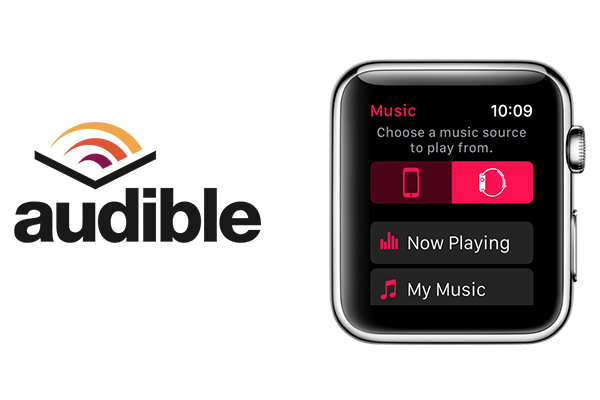
Способ 1 Использование приложения Audible на Apple Watch
Приложение Audible доступно на Apple Watch, поэтому вы можете слушать аудиокниги, оставляя телефон дома! Чтобы использовать приложение Audible на Apple Watch, вам необходимо загрузить приложение на свои часы. Вам также понадобится следующее:
- Звуковое приложение для iOS версии 3.0 или выше
- iOS версии 12 или выше на вашем iPhone
- Apple Watch OS5 или выше
Чтобы установить приложение Audible на Apple Watch, выполните следующие действия:
- Убедитесь, что часы Apple Watch сопряжены с iPhone.
- Откройте приложение Apple Watch на iPhone.
- Перейдите на вкладку « Мои часы ».
- Прокрутите вниз до раздела «Доступные приложения ».
- Нажмите кнопку « Установить » рядом с приложением Audible.
Вам нужно будет синхронизировать аудиокниги с Apple Watch , чтобы прослушать их. Выполните следующие действия:
- Загрузите свои аудиокниги в приложение Audible.
- Перейдите на вкладку «Библиотека» в приложении Audible на устройстве iOS (iPhone или iPod Touch).
- Нажмите кнопку меню (3 точки) рядом с аудиокнигой, которую вы хотите добавить на Apple Watch.
- Нажмите «Синхронизировать с Apple Watch ». Убедитесь, что Apple Watch находятся на зарядном устройстве или что приложение Audible на Apple Watch открыто в течение всего процесса синхронизации.
- Аудиокнига будет добавлена на Apple Watch.
- В приложении Audible на устройстве iOS рядом с кнопкой меню (3 точки) появится значок часов. Это указывает на то, какие аудиокниги были добавлены на Apple Watch.
Для прослушивания аудиокниг вам нужно будет создать пару между наушниками Bluetooth и Apple Watch. После сопряжения наушников Bluetooth выполните следующие действия, чтобы начать прослушивание:
- Откройте приложение Audible на Apple Watch, сказав «Сири, откройте приложение Audible», либо нажав кнопку на часах и нажав на приложение Audible.
- Нажмите кнопку «Воспроизвести», чтобы начать прослушивание. Отобразится последняя прослушаемая аудиокнига.

Способ 2 Прослушивание аудиокниг iTunes на Apple Watch
Добавить аудиокниги в Apple Watch
-
Откройте приложение Apple Watch на iPhone.
-
Нажмите «Мои часы», затем нажмите «Аудиокниги».
-
В разделе «Моя библиотека» нажмите «Добавить аудиокнигу».
-
Выберите аудиокниги, чтобы добавить их на Apple Watch.
Связано: Как играть в аудиокниги iTunes на часах Android
Аудиокниги iTunes отформатированы в формате M4B и M4P с защитой DRM. Чтобы воспроизвести их на смарт-часах Android, таких как часы Samsung Galaxy , вам необходимо сначала конвертировать аудиокнигу в mp3. Чтобы конвертировать их в mp3, вам понадобится профессиональный конвертер аудиокниг iTunes - Ondesoft Audible Converter . Сначала загрузите его на свой Mac или Windows.
Шаг 1: Запустите Ondesoft Audible Converter
После установки запустите Ondesoft Audible Converter, затем iTunes будет запущен автоматически.
Шаг 2: Выберите аудиокниги
Все аудиокниги в вашей библиотеке аудиокниг iTunes показаны в правой части основного интерфейса. Выберите аудиокниги, которые вы хотите преобразовать, установив флажок перед каждой аудиокнигой. Вы можете выбрать несколько аудиокниг одновременно.
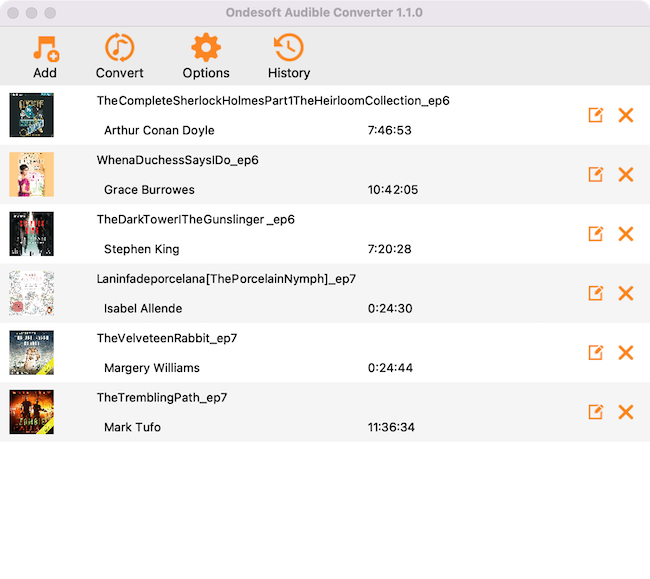
Шаг 3: Настройте параметры вывода
После выбора аудиокниг вы можете изменить формат вывода, имя, папку и другую информацию в нижней части интерфейса. Нажмите кнопку «Параметры», вы также можете настроить кодек, битрейт, SampleRate и каналы по своему усмотрению. Более того, вы можете изменить скорость преобразования, выбрать автоматические начало преобразования при нажатии кнопки «Конвертировать» или установить пользовательский формат для имени выходного файла. Если вы решите сохранить метаданные и главы, то аудиокнига будет полностью помечена и разделена по пунктам главы.
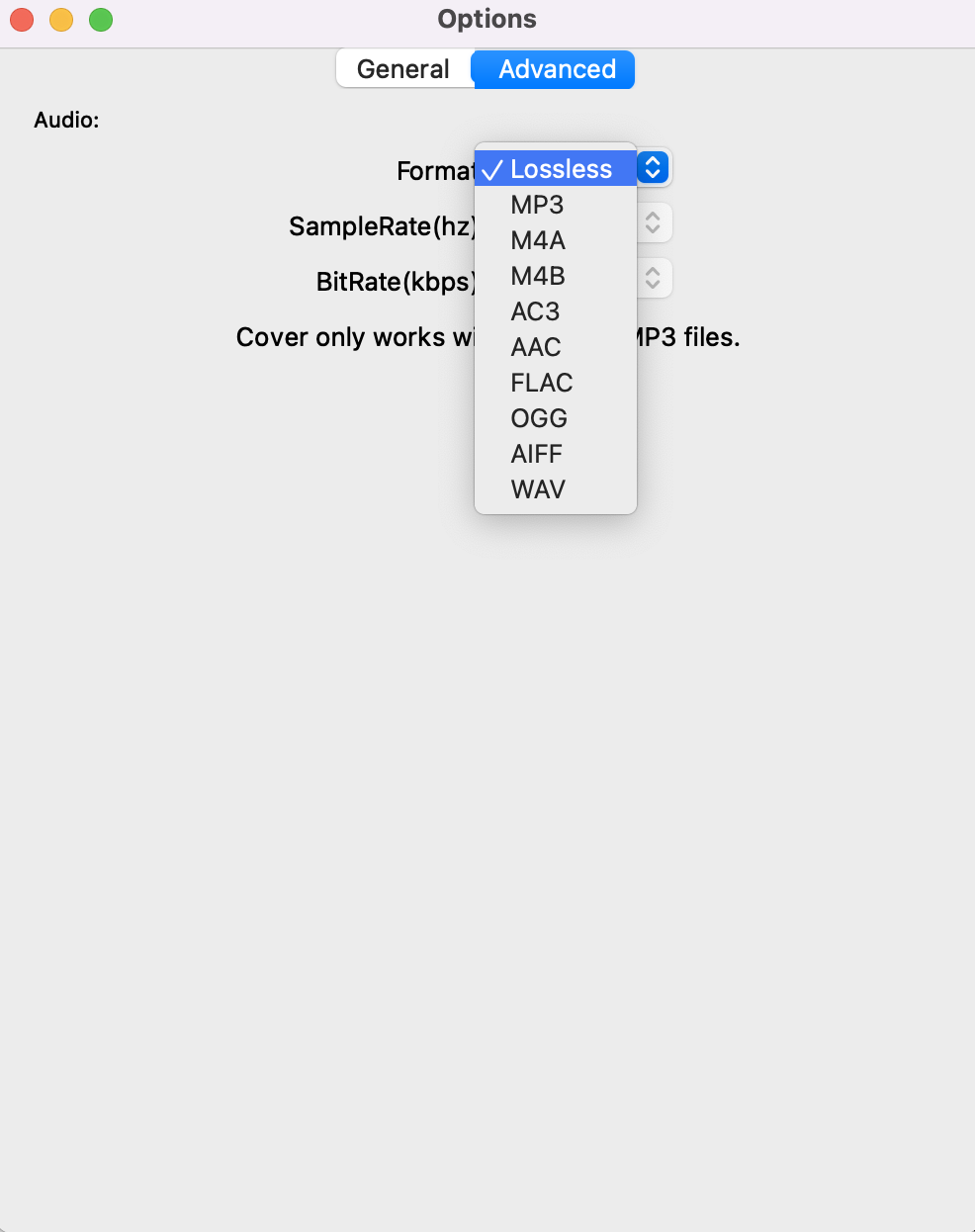
Примечание: Здесь, на вкладке «Общие», есть несколько вариантов, которые вы можете выбрать: установить скорость преобразования, автоматически начать преобразование при нажатии кнопки «Преобразовать», снять все завершенные файлы после преобразования или установить пользовательский формат для имени выходного файла, сохранить метаданные и главы. Затем аудиокнига будет полностью помечена и разделена в пунктах главы.
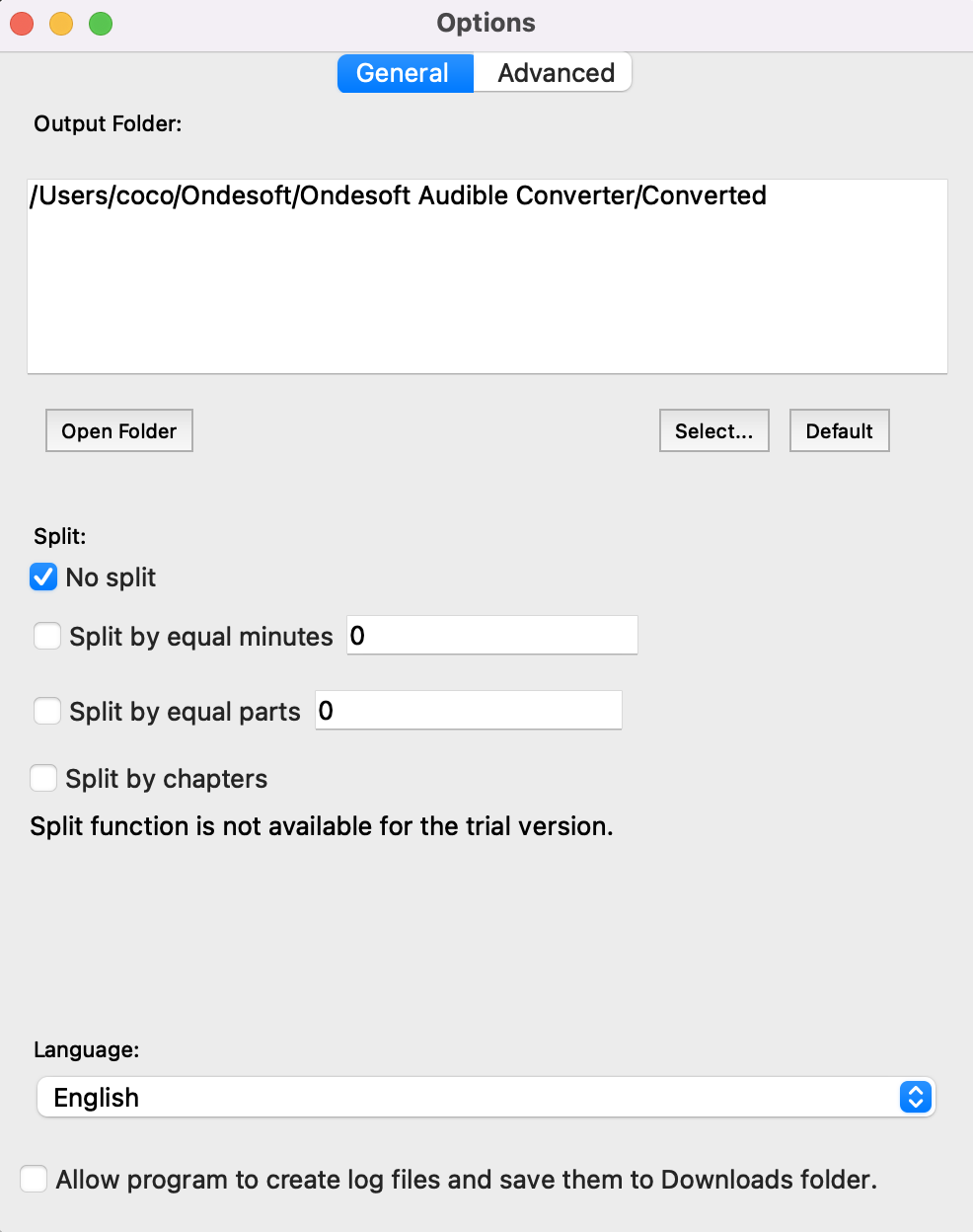
Шаг 4: начало преобразования
Нажмите кнопку «Преобразовать» в верхней части основного интерфейса, чтобы начать конвертацию аудиокниг в MP3. После преобразования вы найдете все преобразованные аудиокниги в выходной папке.
Примечание: Пользователи бесплатной пробной версии могут конвертировать каждую аудиокнигу только в течение 3 минут. Тем не менее, вы можете нарушить ограничение, купив полную версию.
Sidebar
Горячие советы
Советы по аудиокнигам
Подробнее >>- AA в MP3
- AAX в MP3
- Amazon Prime и Audible
- Конвертер Audible
- Как конвертировать DRM M4B в MP3 на Mac
- Отбросьте аудиокниги Audible в Chromecast
- Конвертировать аудиокниги Audible AA/AAX в MP3
- Преобразование аудиокниг Audible в M4A менее чем за одну минуту
- Конвертировать аудиокниги
- Конвертировать аудиокниги в MP3
- Конвертировать Audible в MP3
- Конвертировать аудиокниги в формат AAC
- Конвертируйте аудиокниги iTunes в MP3
- Слушайте аудиокниги Audible на iPod
- Слушайте аудиокниги на Android
- Слушайте аудиокниги на Samsung Galaxy Watch
- Слушайте аудиокниги на Amazon Echo
- Что такое аудиокнига M4B?
- Конвертируйте аудиокниги iTunes M4B в MP3
- Воспроизведение аудиокниг Audible на Apple Watch
- Воспроизведение аудиокниг Audible в Google Home
- Воспроизведение аудиокниг Audible на Roku
- Воспроизведение аудиокниг на устройствах Android
- Воспроизвести аудиокнигу на MP3-плеерах
- Воспроизвести аудиокнигу iTunes M4B на Android
- Удалить звуковой DRM
- Удаление цифрового управления ограничениями из аудиокниг Audible AA/AAX
- Удаление цифрового управления ограничениями из аудиокниг iTunes M4P/M4B
- Сыпнуть аудиокнигу в MP3
- Установить конвертер аудиокниг
- Как скачать аудиокниги Audible на MP3-плеер
- Где найти бесплатные аудиокниги
- Слушайте аудиокниги на Apple Watch
- Конвертировать аудиокнигу о Гарри Поттере в mp3 из Audible
- 17 лучших аудиокниг для прослушивания в 2020 году
- Конвертируйте аудиокниги Audie Awards 2020 года в MP3 от Audible
- Конвертировать аудиокнигу The Martian в MP3 из Audible
- Преобразование аудиокниги Мишель Обамы в MP3 из Audible
- Слушайте Audible на Sonos
- Слушайте аудиокниги на Sonos
- Поделитесь аудиокнигами Audible с другими
- Слушайте аудиокниги Audible на часах Garmin
- Воспроизведение аудиокниг Audible на Kodi








